你可以在家里坐着,登录你的工作电脑,拥有和在办公室一样的所有权限吗?是的!使用Chrome远程桌面访问扩展程序,连接远程计算机只需几个点击。
本教程将指导你设置Chrome远程访问扩展程序,这样你在常规办公空间之外工作时就不会错过任何重要内容。
准备好了吗?继续阅读,解锁远程访问的强大功能吧!
先决条件
在使用Chrome远程访问扩展程序之前,请确保你已经准备好以下几点:
- 两台系统;一台远程计算机和一台本地计算机 – 本教程使用两台Windows 10系统作为示例。即使你使用不同的系统,步骤也是类似的。
- 在两台计算机上安装最新版本的Google Chrome。
- A Google account signed in on both computers’ Google Chrome browsers.
下载并安装Chrome远程访问扩展程序
在Web浏览器的背景下,扩展程序是一种小型软件模块,用于向浏览器添加特定功能或特性。Chrome远程访问扩展程序旨在方便远程访问你的计算机,你需要将其安装在你的Google Chrome浏览器上。
要下载并安装Chrome远程访问扩展程序,请按照以下步骤在你的远程计算机和本地计算机上操作:你可以坐在家里,登录你的工作电脑,就像在办公室一样拥有同样的访问权限吗?是的!通过Chrome远程桌面访问扩展程序,连接到远程计算机只需几个点击。这个教程将指导你设置Chrome远程访问扩展程序,这样你在常规办公空间之外工作时就不会错过任何重要内容。准备好了吗?继续阅读,解锁远程访问的力量!
先决条件
在利用Chrome远程访问扩展程序之前,请确保你已经准备好以下几点。
两台系统;一台远程和一台本地计算机 – 本教程使用两台Windows 10系统进行演示。即使你使用不同的系统,步骤也是相似的。
在两台系统上都安装了最新版本的Google Chrome。
相关内容:
如何在Ubuntu上安装Google Chrome
下载并安装Chrome远程访问扩展程序
在网络浏览器的上下文中,扩展程序是一种小型软件模块,它为浏览器添加特定的功能或特性。Chrome远程访问扩展程序旨在方便用户远程访问计算机,你需要在Google Chrome浏览器上安装它。要下载并安装Chrome远程访问扩展程序,请按照以下步骤在远程和本地计算机上操作:
1. 启动你本地和远程系统上的 Google Chrome 浏览器,并导航至 Google Web Store。
2. 接下来,在左侧面板中搜索 chrome remote,选择搜索结果列表中的 Chrome Remote Desktop 以访问该扩展的概述页面。
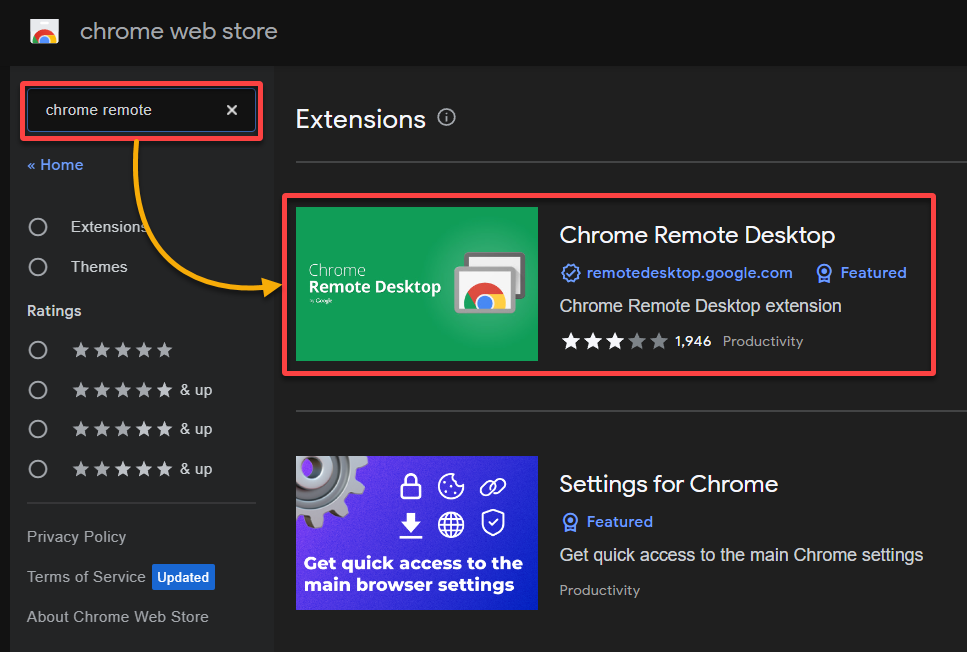
3. 在概述页面上,点击 Add to Chrome 启动安装过程。

4. 现在,点击 Add extension 继续安装。扩展将直接下载并安装到你的 Chrome 浏览器中。
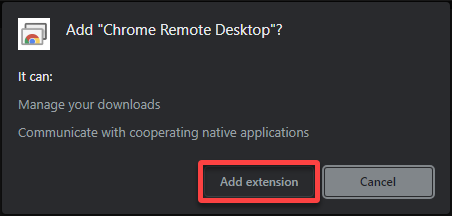
5. 安装完成后,导航至 chrome://extensions 查看你的 Chrome 扩展页面,确保 Chrome Remote Access 扩展已存在并启用,如下所示。
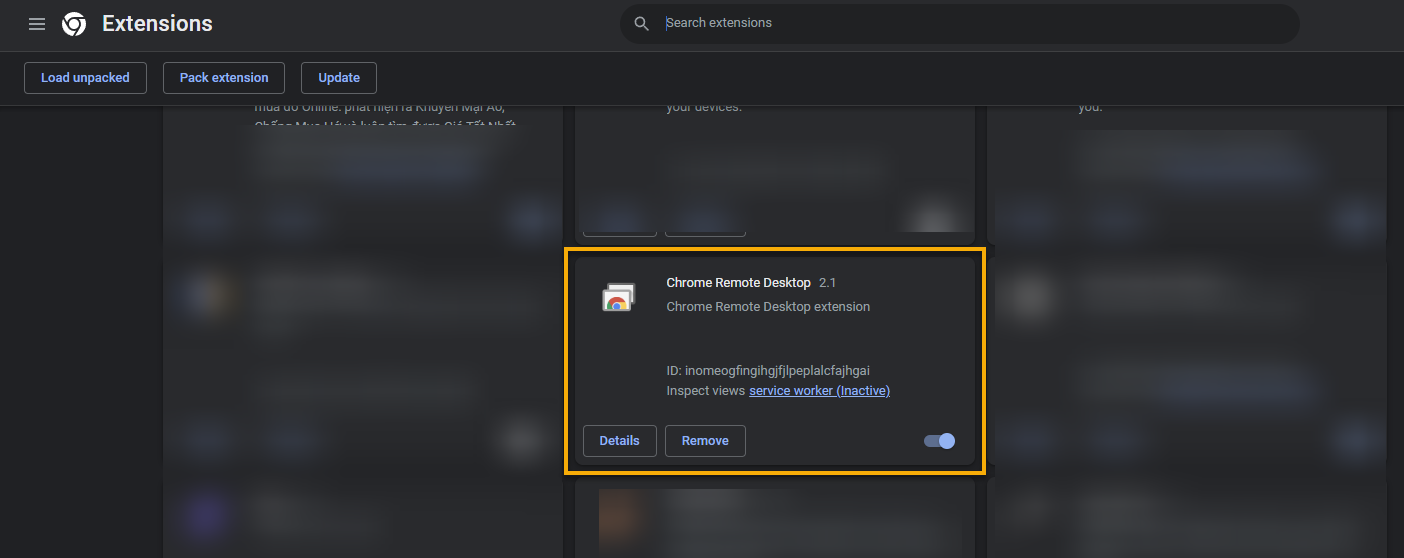
? 如果在安装过程或添加扩展后遇到任何问题,请尝试重新启动 Chrome 浏览器。此步骤有助于解决小问题,确保扩展正常运行。在尝试重新安装之前,尝试清除浏览器缓存并重新启动 Chrome。
6. 最后,将扩展固定到 Chrome 浏览器,以便快速方便地访问扩展的功能。
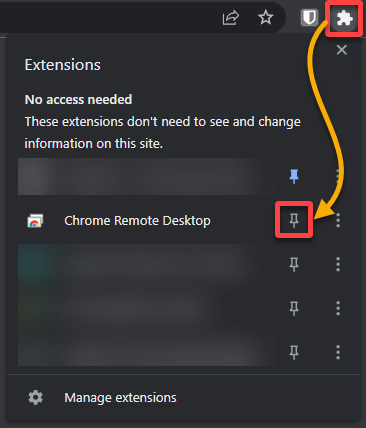
一旦固定,扩展的图标将显示在工具栏上,以便轻松访问。
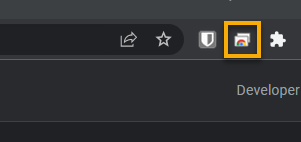
? 如果在工具栏上固定了多个扩展,你可以通过点击并拖动它们来重新排列它们的顺序。这样可以优先考虑最常用的扩展,使工具栏保持整洁有序。
通过谷歌Chrome浏览器访问远程桌面
您已经设置好了Chrome远程访问扩展,但如何使用它呢?首先,您必须在远程计算机上设置远程访问,以允许您的本地计算机和远程计算机之间的连接。
1. 在您的远程计算机上,导航至https://remotedesktop.google.com,或点击Chrome远程桌面扩展的图标(右上角)并选择访问我的计算机。
您的浏览器会重定向到Chrome远程桌面服务的官方网站。该服务让您能够安全地从另一台设备(如笔记本电脑、智能手机或平板电脑)控制您的远程计算机。
?请注意,下面的页面只在您第一次访问Chrome远程桌面服务时显示。
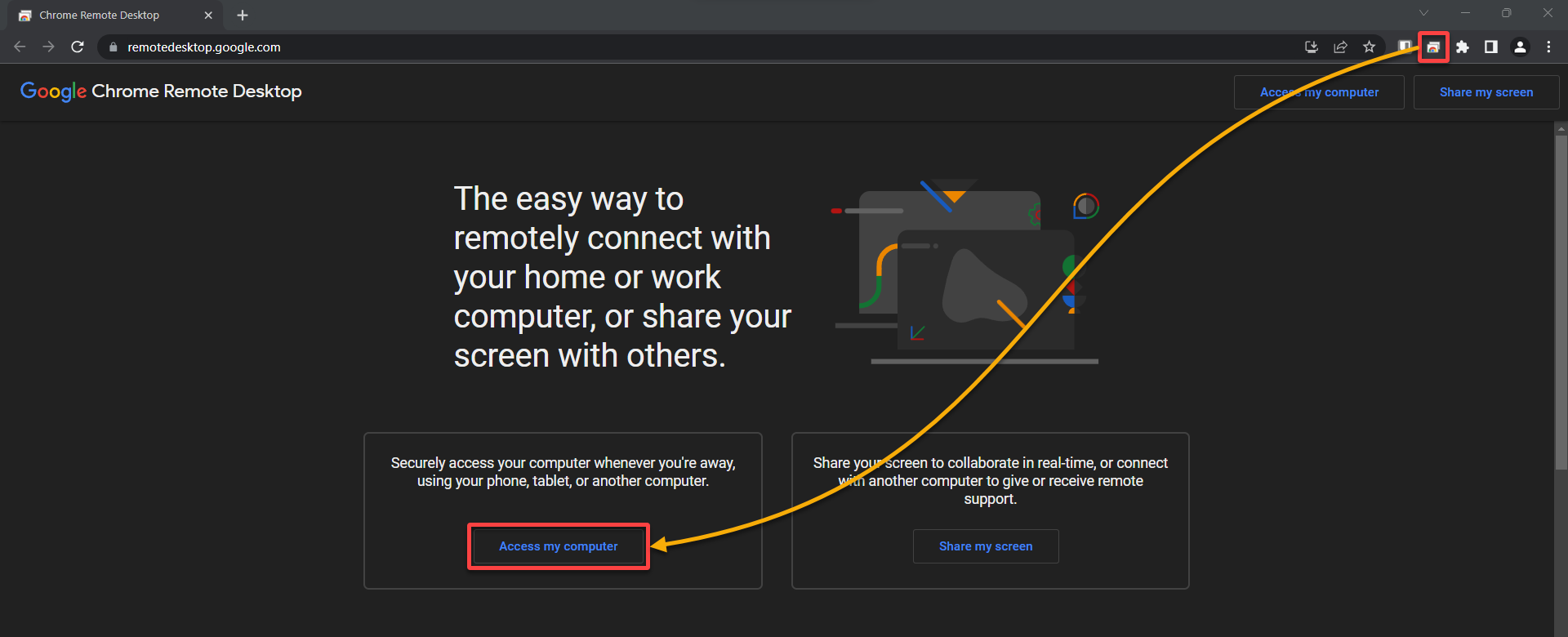
2. 接下来,在远程访问下,点击下载图标(右下角)下载所需的软件,名为chromeremotedesktophost.msi。
该软件启用远程访问功能,并允许您通过Chrome远程桌面扩展从另一台设备控制您的远程计算机。
?提示:如果您没有看到下载图标,请确保您已禁用可能干扰页面显示的广告拦截器或扩展。

3. 下载后,点击接受并安装并按照屏幕上的提示安装软件。
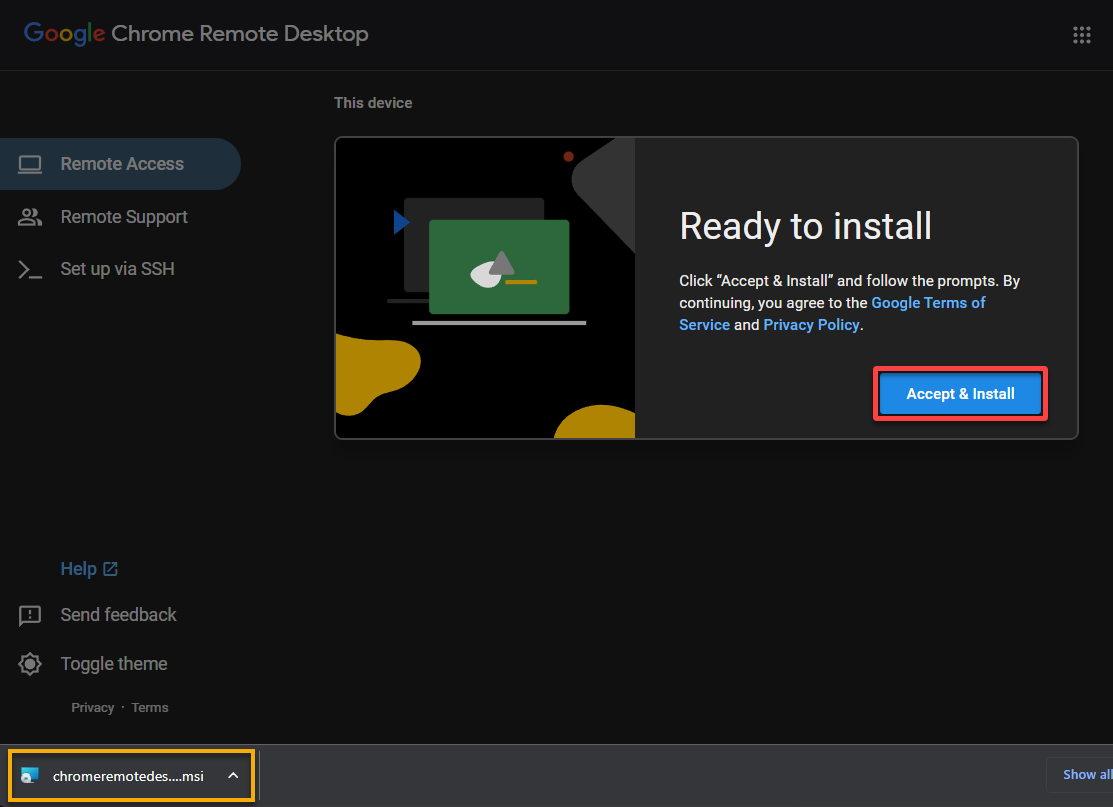
4. 接下来,为远程访问提供一个描述性名称(即,我的家庭办公室),然后单击下一步。
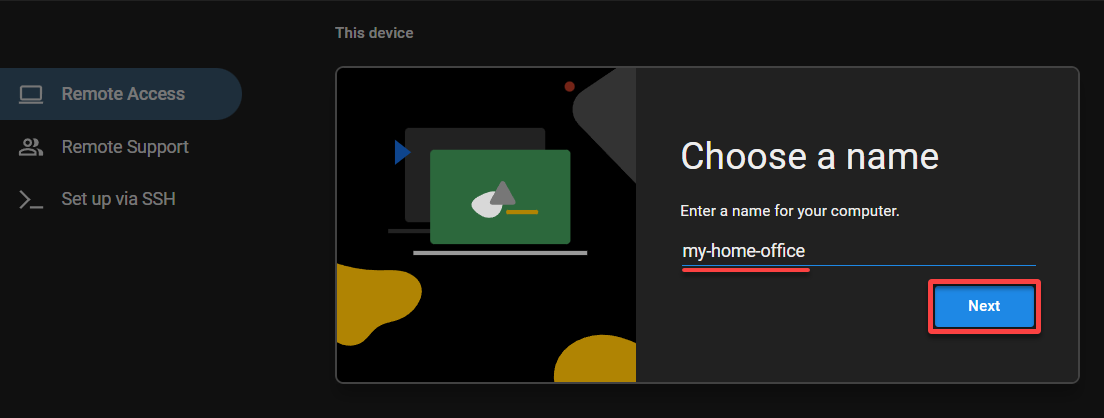
5. 设置一个强大的 PIN 以进行身份验证,并单击开始以完成设置。
您的 PIN 应至少包含六个数字字符(0-9)。
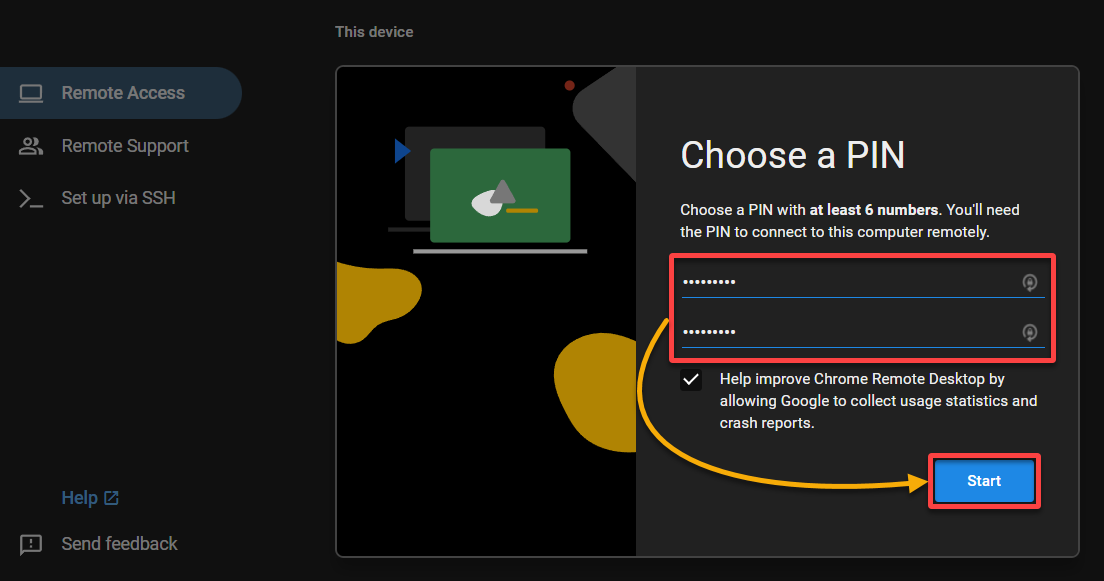
如果设置成功,您的远程计算机将如下所示列为在线,表示它已准备好进行远程连接。
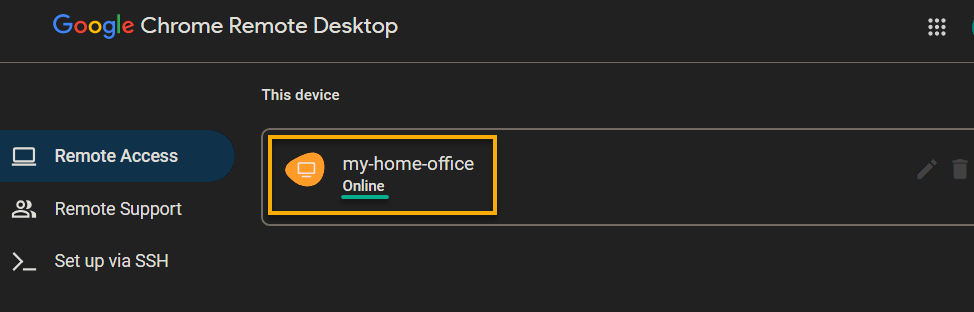
6. 转到远程支持,然后在共享此屏幕部分单击生成代码以生成一个唯一的访问代码。此访问代码由一系列随机数字字符组成,是临时的并且特定于当前会话。
您可以将此代码与您想要授权访问的人分享。访问代码是一项安全措施,确保只有授权的个人可以访问远程用户的计算机。

7. 将访问代码复制到剪贴板,因为您将需要它来启动下一步中的远程连接。

8. 切换到您的本地计算机,并按以下步骤连接到您的远程计算机:
- 单击浏览器工具栏中的扩展图标(右上角),打开 Chrome 远程桌面服务页面。
- 转到远程支持(左侧窗格)以查看远程选项页面。
- 滚动到连接到另一台计算机部分,在步骤七中复制的代码,然后单击连接以发送连接请求到您的远程计算机。
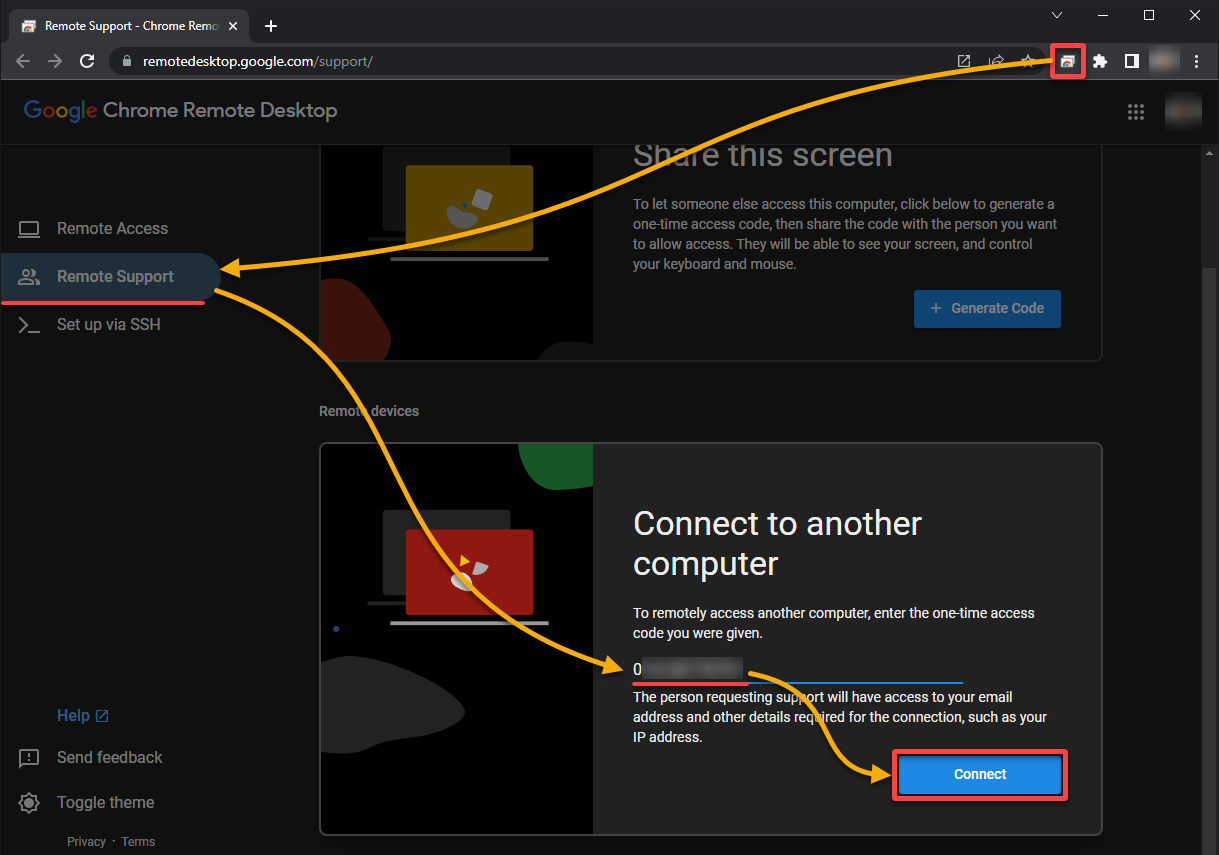
9. 在远程机器上,单击弹出窗口上的共享以允许远程连接。
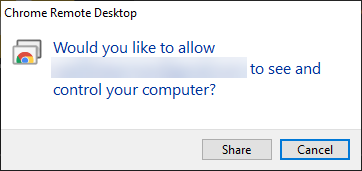
一旦连接建立,您就可以从本地计算机查看和控制您的远程计算机。
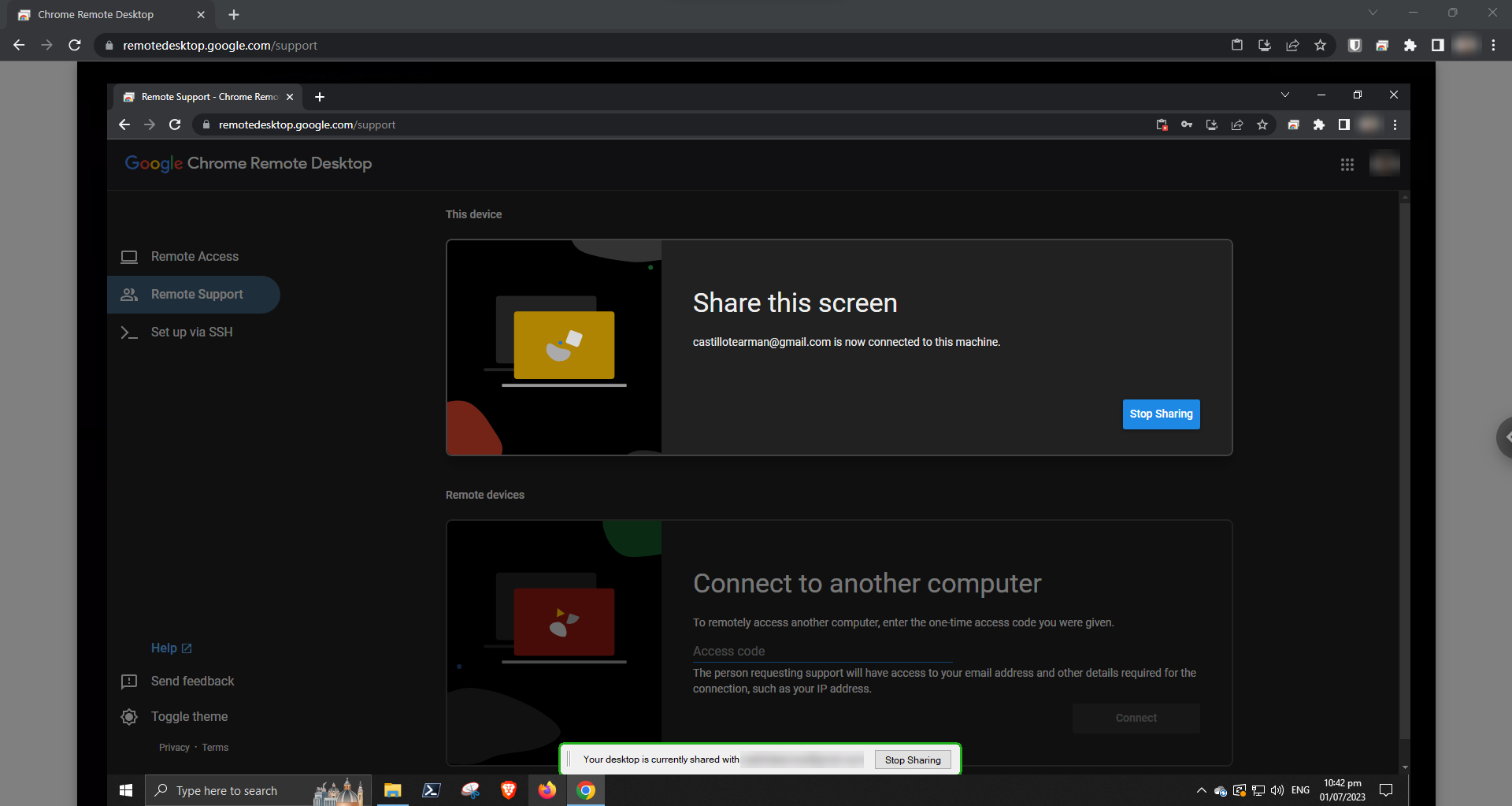
10. 使用本地计算机上的鼠标和键盘与远程计算机进行交互。
执行任务,打开应用程序,并访问远程计算机上的文件,就像您亲自在场一样。
11. 最后,在您的远程计算机上,当提示时单击允许以授予请求的访问权限。一旦授予,您就可以在远程计算机和本地计算机之间相互复制文本和图像。

结论
设置 Chrome 远程访问扩展提供了方便访问您的远程计算机的方式。而这个教程为您提供了一步一步安装和配置 Chrome 远程桌面的说明。
现在,您可以快速连接到远程计算机,并充分利用 Chrome 远程桌面所提供的固有优势。该扩展能够促进设备之间无缝复制和粘贴文本,进一步提高了生产力。
接下来呢?为什么不探索一下Chrome Remote Desktop 可以启用SSH(无头)访问远程计算机呢?扩展今天管理和控制机器的可能性范围!
Source:
https://adamtheautomator.com/chrome-remote-desktop-access/













